Cum să dezactivezi poveștile din Telegram

Vizualizarea poveștilor în Telegram poate fi o funcție grozavă dacă sunt de la persoane pe care le cunoașteți, dar a vedea poveștile de la străini poate fi neprimit, irelevant,
Folosim computere pentru aproape toate scopurile, inclusiv pentru divertisment, pentru afaceri, pentru cumpărături și multe altele și de aceea este cel mai probabil să ne folosim computerul aproape zilnic. Ori de câte ori închidem computerul, cel mai probabil îl închidem. Pentru a închide computerul, folosim, în general, indicatorul mouse-ului și îl tragem spre butonul de pornire de lângă meniul Start, apoi selectăm oprire, iar când vi se solicită confirmarea, faceți clic pe butonul Da . Dar acest proces necesită timp și putem folosi cu ușurință tastele de comenzi rapide de la tastatură pentru a închide Windows 10.
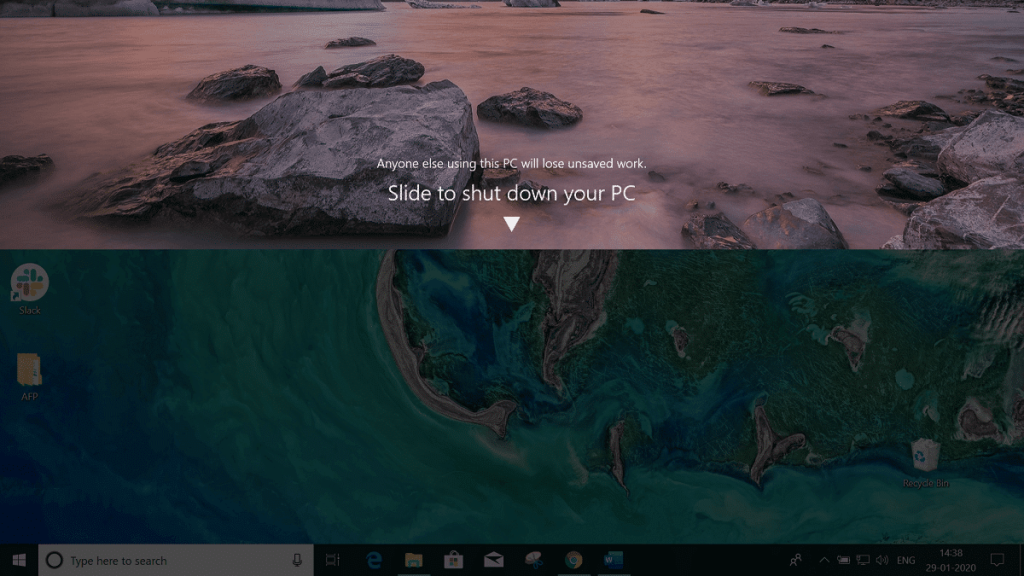
De asemenea, imaginați-vă ce veți face dacă mouse-ul nu mai funcționează într-o zi. Înseamnă că nu vei putea închide computerul? Dacă nu știi ce să faci într-o astfel de situație, acest articol este pentru tine.
În absența unui mouse, puteți utiliza comenzile rapide de la tastatură Windows pentru a închide sau a bloca computerul.
Cuprins
7 moduri de a închide sau de a bloca Windows folosind comenzile rapide de la tastatură
Comenzi rapide de la tastatură Windows : Comenzile rapide de la tastatură Windows sunt o serie de una sau mai multe taste care fac ca orice program software să efectueze acțiunea necesară. Această acțiune poate fi orice funcționalitate standard a sistemului de operare. De asemenea, este posibil ca această acțiune să fi fost scrisă de un utilizator sau de orice limbaj de scripting. Comenzile rapide de la tastatură sunt pentru invocarea uneia sau mai multor comenzi care altfel ar fi accesibile numai prin meniu, un dispozitiv de indicare sau interfață de linie de comandă.
Comenzile rapide de la tastatură Windows sunt aproape aceleași pentru toate versiunile de sistem de operare Windows, indiferent dacă este Windows 7, Windows 8 sau Windows 10. Utilizarea comenzilor rapide de la tastatură Windows este o modalitate simplă și rapidă de a efectua orice activitate, cum ar fi închiderea computerului sau blocarea. sistemul.
Windows oferă multe modalități de a închide sau de a bloca computerul folosind comenzile rapide de la tastatură Windows. În general, pentru a închide computerul sau pentru a bloca computerul, trebuie să fii la desktop, deoarece este sugerat să închizi Windows după închiderea tuturor filelor, programelor și aplicațiilor care rulează pe computer. Dacă nu sunteți la desktop, atunci puteți utiliza comenzile rapide de la tastatură Windows + tastele D pentru a vă deplasa imediat pe desktop.
Mai jos sunt prezentate diferite moduri prin care puteți închide sau bloca computerul folosind comenzile rapide de la tastatură Windows:
Metoda 1: Folosind Alt + F4
Cea mai simplă și mai ușoară modalitate de a închide computerul este utilizarea comenzii rapide de la tastatură Windows Alt + F 4.
1. Închideți toate aplicațiile care rulează și navigați la desktop.
2. Pe desktop, apăsați tastele Alt + F4 de pe tastatură, va apărea o fereastră de închidere.
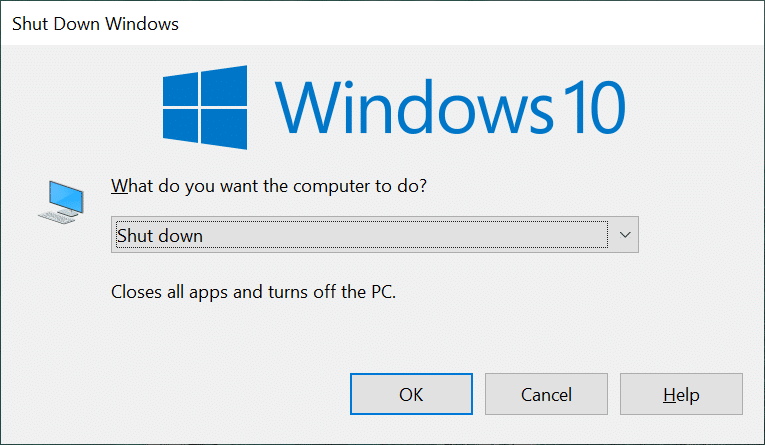
3. Faceți clic pe butonul meniului derulant și selectați opțiunea de închidere .
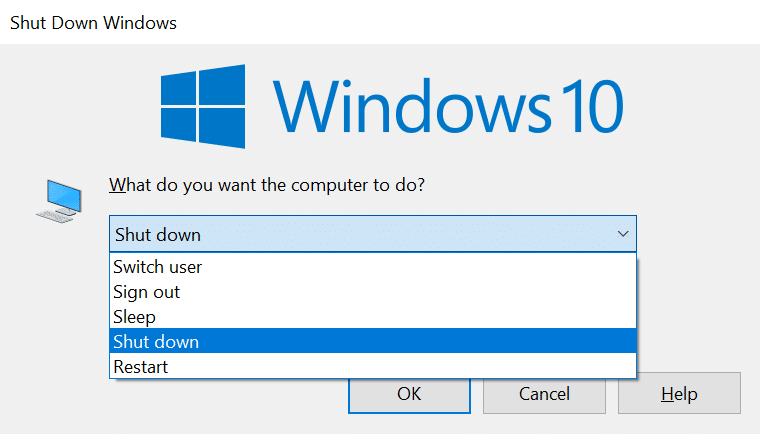
4. Faceți clic pe butonul OK sau apăsați Enter de pe tastatură și computerul se va închide.
Metoda 2: Utilizarea tastei Windows + L
Dacă nu doriți să închideți computerul, dar doriți să blocați computerul, atunci puteți face acest lucru folosind tastele de comandă rapidă Tasta Windows + L .
1. Apăsați tasta Windows + L și computerul va fi blocat imediat.
2. De îndată ce apăsați tasta Windows + L, ecranul de blocare va fi afișat.
Metoda 3: Folosind Ctrl + Alt + Del
Puteți închide computerul folosind tastele de comandă rapidă Alt+Ctrl+Del . Aceasta este, de asemenea, una dintre cele mai simple și mai rapide metode de a închide computerul.
1. Închideți toate programele, filele și aplicațiile care rulează.
2. Pe desktop apăsați tastele de comandă rapidă Alt + Ctrl + Del . Mai jos se va deschide ecranul albastru.

3. Folosind tasta săgeată în jos de pe tastatură, selectați opțiunea de deconectare și apăsați butonul Enter .
4.Computerul dumneavoastră se va închide.
Metoda 4: Folosind tasta Windows + Meniu X
Pentru a utiliza meniul de acces rapid pentru a închide computerul, urmați pașii de mai jos:
1. Apăsați tasta Windows + tastele de comandă rapidă X de pe tastatură. Se va deschide un meniu de acces rapid.
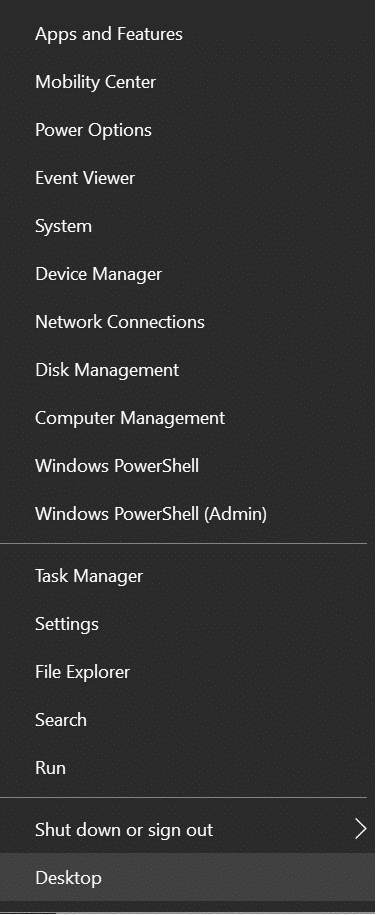
2.Selectați opțiunea de deconectare sau deconectare folosind tasta săgeată sus sau jos și apăsați Enter .
3. Un meniu pop-up va apărea în partea dreaptă.
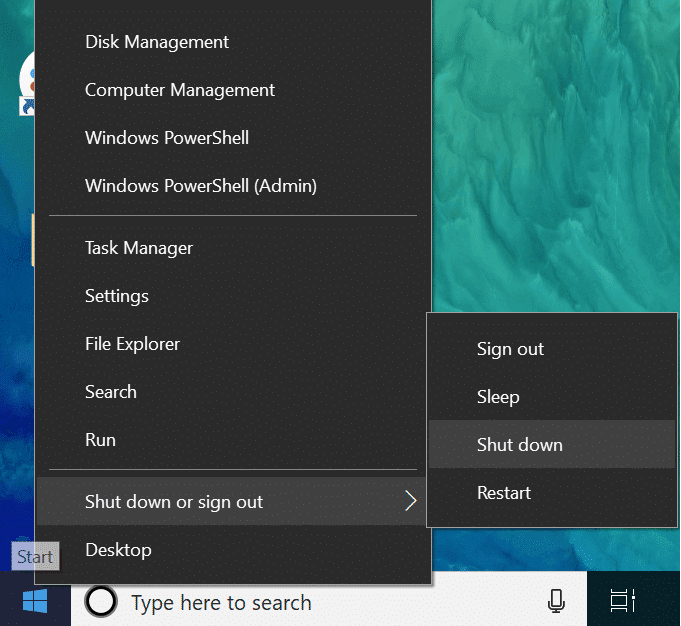
4. Folosind din nou tasta în jos, selectați opțiunea Închidere din meniul din dreapta și apăsați Enter .
5. Computerul se va închide imediat.
Metoda 5: Utilizarea casetei de dialog Run
Pentru a utiliza caseta de dialog Run pentru a închide computerul, urmați pașii menționați:
1.Deschideți caseta de dialog Executare apăsând tasta Windows + comanda rapidă R de la tastatură.
2. Introduceți comanda Shutdown -s în caseta de dialog Run și apăsați enter .
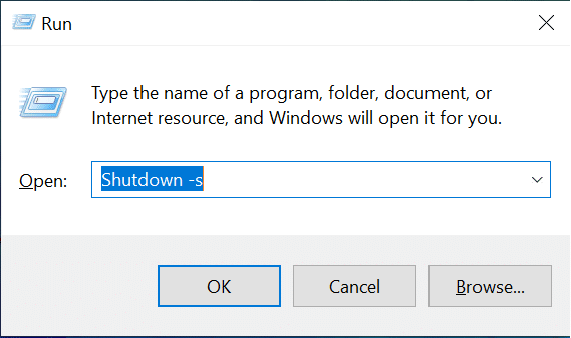
3.Veți primi un avertisment, că computerul se va deconecta într-un minut sau după un minut computerul se va închide.
Metoda 6: Folosind promptul de comandă
Pentru a utiliza promptul de comandă pentru a închide computerul, urmați acești pași:
1.Apăsați tasta Windows + R, apoi tastați cmd în caseta de dialog Run și apăsați Enter.
2. Se va deschide o casetă de comandă. Introduceți comanda shutdown /s în promptul de comandă și apăsați butonul Enter .
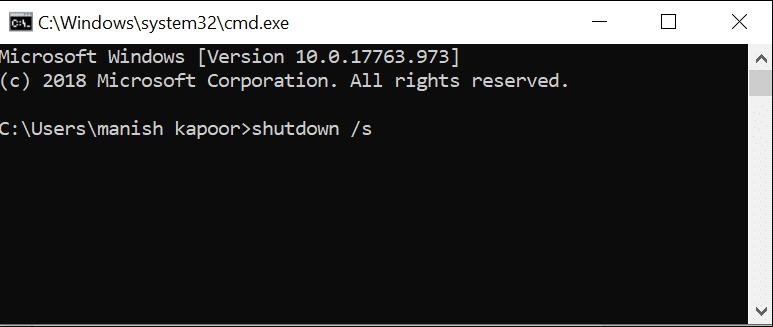
4.Computerul dumneavoastră se va închide într-un minut.
Metoda 7: Utilizarea comenzii Slidetoshutdown
Puteți utiliza o modalitate avansată de a închide computerul, și anume folosirea comenzii Slidetoshutdown.
1.Deschideți caseta de dialog Executare apăsând tasta Windows + tastele de comandă rapidă R.
2.Enter slidetoshutdown comandă în caseta de dialog Run și apăsați introduceți .
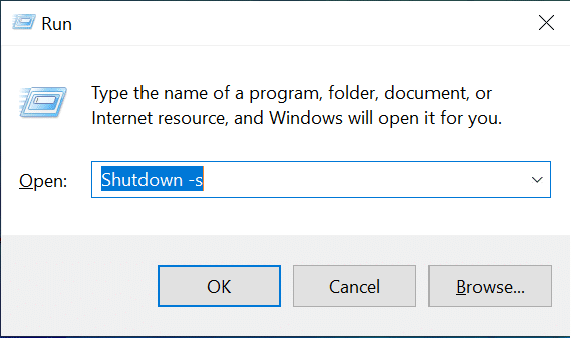
3. Se va deschide un ecran de blocare cu jumătate de imagine cu opțiunea Glisați pentru a închide computerul.
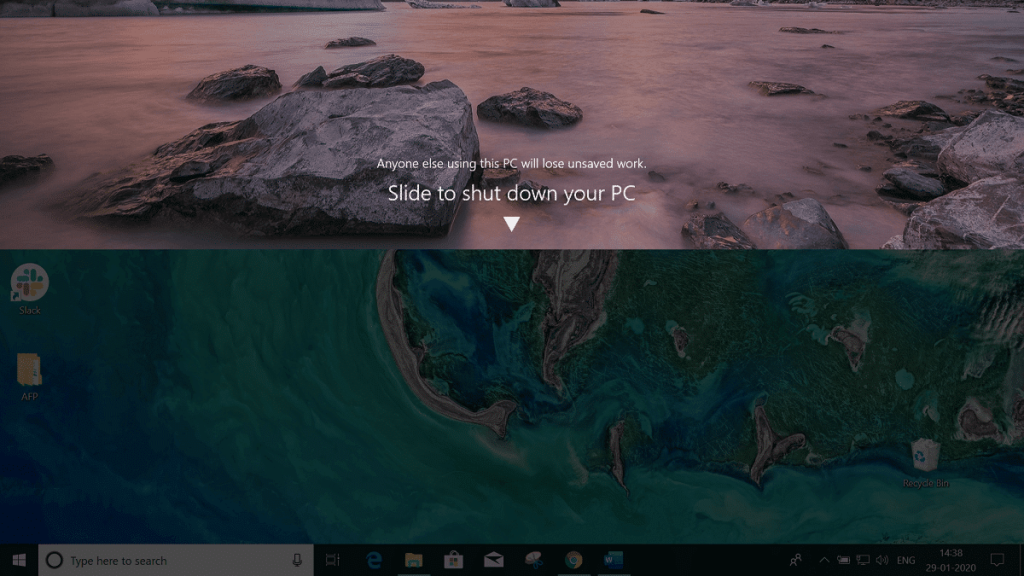
4. Doar trageți sau glisați săgeata în jos spre jos folosind mouse-ul.
5.Sistemul dumneavoastră computer se va închide.
Recomandat:
Deci, utilizând oricare dintre metodele date de comenzi rapide de la tastatură Windows, puteți închide sau bloca cu ușurință sistemul computerului.
Vizualizarea poveștilor în Telegram poate fi o funcție grozavă dacă sunt de la persoane pe care le cunoașteți, dar a vedea poveștile de la străini poate fi neprimit, irelevant,
Pachetul de expansiune Seasons din „The Sims 4” a introdus noi elemente de joc care pot afecta viața de zi cu zi a Sim-ului tău: vremea și temperatura. Sims-ul tău acum
Actualizat 14 noiembrie 2022, de Steve Larner, pentru a reflecta procesele curente Android/iOS pentru a crea un Gmail fără număr de telefon. Dacă doriți să creați un nou
În timp ce documentele Microsoft Word sunt compatibile cu alte procesoare de text, poate fi necesar să le salvați ca imagini JPG sau GIF. Deși nu vă puteți exporta
Spotify ți-a făcut mai ușor să partajezi liste de redare cu familia și prietenii – există un buton Partajare chiar în aplicație. De asemenea, aveți opțiuni de făcut
Cu atât de multe aplicații de mesagerie disponibile, este important să evaluați ce opțiuni sunt cele mai importante pentru dvs. atunci când alegeți o aplicație. Datorită popularității lor
Dacă sunteți un călător obișnuit, este posibil să fi avut ghinionul de a vă pierde bagajele. Introduceți Apple AirTags. Ei pot indica locația dvs
Ca toate aplicațiile, Messenger se poate bloca din când în când, poate refuza să vă conecteze sau să nu vă permită să trimiteți mesaje cu totul. Din fericire, de obicei există o
Încă de la watchOS 2, așteptăm o nouă aplicație ucigașă pentru Apple Watch – și este posibil ca GoPro să o fi livrat-o. O nouă aplicație de la companie
Kickstarterul săptămânii: Pium „Casa mea inteligentă nu are nas” „Cum miroase?” "Îngrozitor." Amazon Echo poate stinge luminile și poate schimba
Drumul poate fi un loc periculos. Din fericire, aplicația Life360 vă permite să verificați dacă dumneavoastră și cei dragi conduceți la viteze legale în timp ce sunteți pe
Aplicațiile de rețele sociale precum Snapchat fac acum parte din cursa pentru integrarea inteligenței artificiale în sistemul lor. Noul chatbot Snapchat numit My AI este
Discord oferă o platformă de divertisment în care pasionații de jocuri de noroc pot interacționa cu ușurință prin voce și text. Deși serviciul este cunoscut a fi
Google Slides este un instrument esențial pentru afaceri și educație, atât online, cât și offline. Datorită acestui program, avem acces gratuit la o multitudine de prezentări
Google Forms este un generator de formulare popular, dar dacă nu aveți un cont Google sau nu vă place aplicația, aveți nevoie de o alternativă care este și gratuită.
Problema parolelor este că este ușor să le uiți. Acest lucru este valabil pentru contul tău Life360 ca și pentru orice aplicație. În timp ce o sursă de stres sau
Mâncarea este crucială pentru supraviețuire în „The Legend of Zelda: Tears of the Kingdom” (TotK), iar mesele gătite sunt mult mai bune pentru tine decât gustările crude. De fapt, a
LinkedIn vă permite să prezentați progresul în carieră potențialilor angajatori într-un format avansat. În loc să enumerați doar o poziție pe care ați ocupat-o
Există diverse articole de care va trebui să vă aprovizionați în „Legend of Zelda: Tears of the Kingdom” (TotK). Majoritatea dintre ele vor avea nevoie de bani pentru a le obține. The
Dacă vă abonați la unul sau mai multe dintre serviciile Sky și locuiți în Regatul Unit și Irlanda, vă calificați automat pentru recompense Sky VIP. Sky VIP este un îndulcitor


















